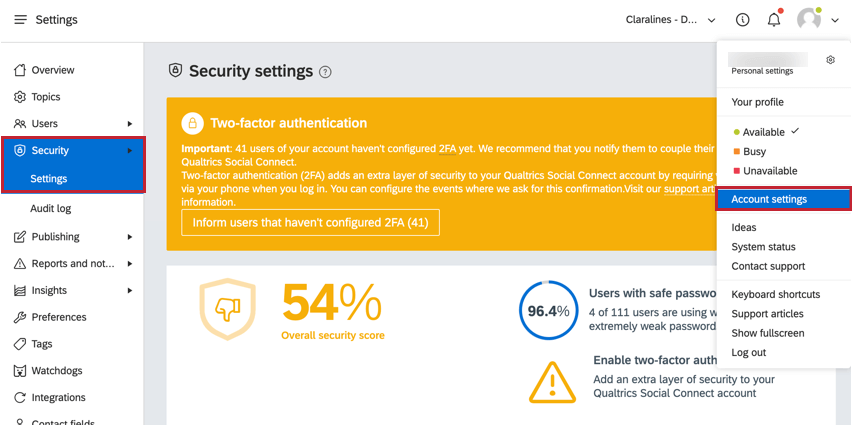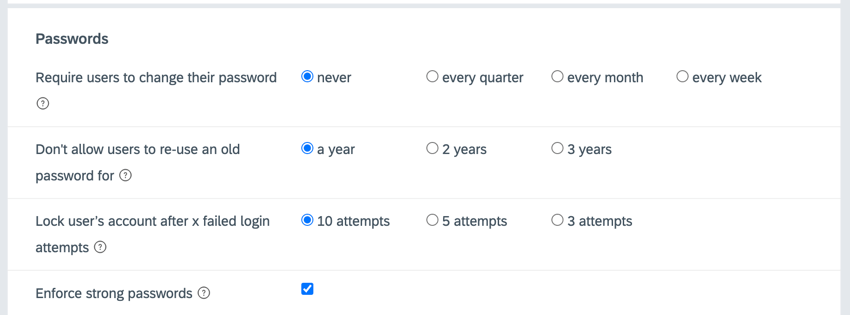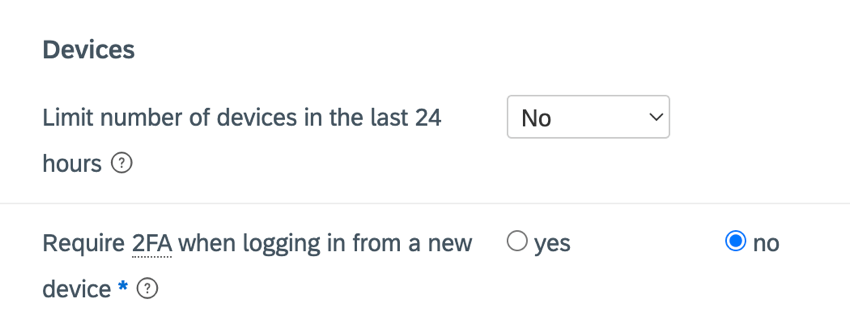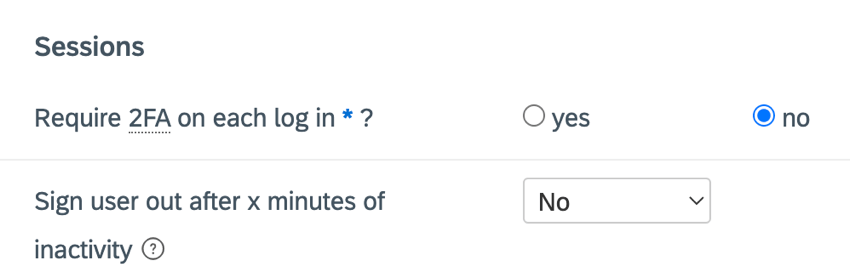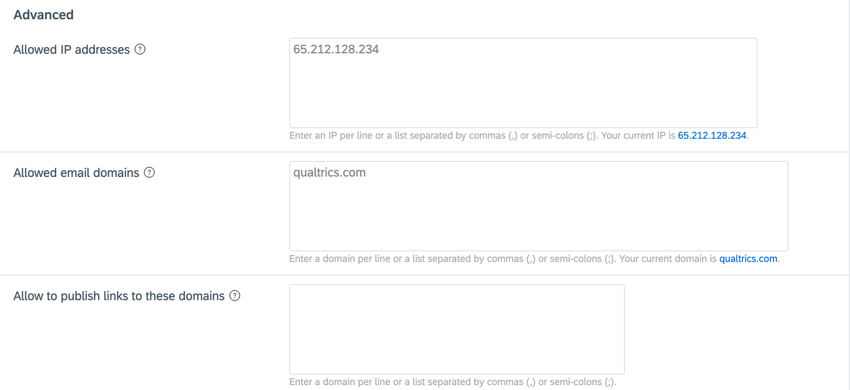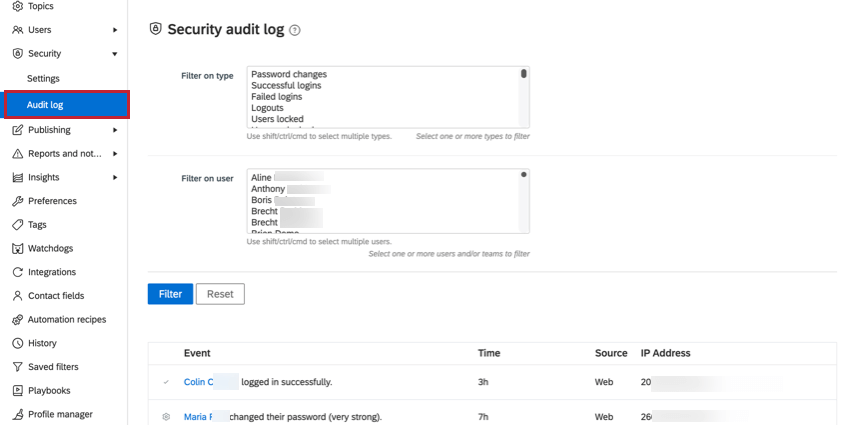Paramètres de sécurité (QSC)
À propos des paramètres de sécurité
Qualtrics Social Connect vous offre diverses fonctions qui vous permettent de vous assurer que votre compte répond aux normes de sécurité de votre entreprise.
Pour gérer vos paramètres de sécurité, accédez à la section Sécurité desparamètres du compte.
Aperçu de la sécurité des utilisateurs
La partie supérieure de la page Paramètres de sécurité affiche des mesures relatives à la sécurité globale des utilisateurs de votre organisation :
- Authentificateur à deux facteurs : Si l’authentification à deux facteurs est activée, une alerte s’affiche pour vous indiquer combien d’utilisateurs de votre organisation doivent encore configurer l’authentification à deux facteurs pour leurs comptes.
- Notation globale de la sécurité: Une notation globale du niveau de sécurité de votre organisation. Vous pouvez augmenter votre notation de sécurité en augmentant le nombre d’utilisateurs disposant de mots de passe forts et en activant l’authentificateur à deux facteurs.
- Utilisateurs ayant des mots de passe sûrs: Le pourcentage d’utilisateurs qui ont un mot de passe sûr. Voir Exigences en matière de mot de passe pour plus d’informations sur les mots de passe forts.
- Mots de passe faibles: Si des utilisateurs de votre organisation ont des mots de passe faibles, ils seront listés ici. Cliquez sur le bouton Informer situé à côté d’un utilisateur pour lui envoyer une notification l’informant qu’il doit mettre à jour son mot de passe et le remplacer par un mot de passe plus fort.
Exigences en matière de mot de passe
Les nouveaux mots de passe doivent répondre aux exigences suivantes :
- longueur de 8 caractères
- Les mots de passe doivent contenir au moins un caractère minuscule comme “a”
- Les mots de passe doivent contenir au moins un caractère majuscule tel que “A”
- Les mots de passe doivent contenir au moins un caractère spécial. Notez que vous devez choisir entre ! $ ( ) _ [ ] * – @
- Les mots de passe doivent contenir au moins un chiffre comme ‘0’, ‘1’, … ‘9’
En plus de ces exigences de base, les administrateurs de comptes peuvent choisir la fréquence à laquelle les utilisateurs doivent réinitialiser leur mot de passe et peuvent mettre en place des contrôles sur la complexité du mot de passe. La section Mots de passe des paramètres de sécurité contient les paramètres suivants :
- Exiger des utilisateurs qu’ils changent leur mot de passe: choisissez la fréquence à laquelle vous souhaitez que les utilisateurs changent leur mot de passe. Vous pouvez choisir de ne jamais le faire, de le faire tous les trimestres, tous les mois et toutes les semaines. Les utilisateurs recevront une notification par courrier électronique lorsque leur mot de passe aura presque expiré.
- Ne pas permettre aux utilisateurs de réutiliser un ancien mot de passe pendant: Choisissez la durée pendant laquelle vous souhaitez empêcher les utilisateurs de réutiliser un ancien mot de passe. Vous pouvez choisir 1, 2 ou 3 ans.
- Verrouiller le compte de l’utilisateur après x tentatives de connexion infructueuses: Choisissez après combien de tentatives de connexion infructueuses le compte d’un utilisateur doit être verrouillé. Vous avez le choix entre 10, 5 et 3 tentatives.
Astuce: Une fois verrouillé, un utilisateur ne pourra plus se connecter jusqu’à ce qu’un administrateur de compte déverrouille son compte.
- Renforcer les mots de passe forts: Lorsque cette option est activée, les utilisateurs doivent créer un mot de passe “fort” ou “très fort”. Cette option empêche les utilisateurs de créer un mot de passe contenant leur nom, leur adresse électronique, le nom de leur compte, “engagor”, ou tout autre mot de passe couramment utilisé, comme “password”
Paramètres des appareils
La section Appareils des paramètres de sécurité vous permet de contrôler les différents appareils que vos utilisateurs peuvent utiliser pour accéder à Social Connect.
Les paramètres de cette section sont les suivants :
- Limiter le nombre d’appareils utilisés au cours des dernières 24 heures: Contrôlez le nombre d’appareils différents qu’un utilisateur peut utiliser pour accéder à Social Connect au cours d’une période de 24 heures. Vous pouvez désactiver ce paramètre en choisissant Non, ou sélectionner un nombre d’appareils, soit 2, 3, 4, 5 ou 10.
- Exiger une authentification à deux facteurs lors de la connexion à partir d’un nouvel appareil: Si l’authentification à deux facteurs est activée pour votre compte, ce paramètre contrôle si les utilisateurs doivent effectuer une authentification à deux facteurs lorsqu’ils se connectent avec un nouvel appareil.
Paramètres des sessions
La section Sessions des paramètres de sécurité vous permet de contrôler la durée pendant laquelle les utilisateurs restent connectés et la fréquence à laquelle ils doivent utiliser l’authentification à deux facteurs.
Les paramètres de cette section sont les suivants :
- Exiger une authentification à deux facteurs à chaque connexion: Si l’authentification à deux facteurs est activée pour votre compte, vous pouvez choisir si les utilisateurs doivent effectuer une authentification à deux facteurs à chaque fois qu’ils se connectent à Social Connect.
- Déconnecter l’utilisateur après x minutes d’inactivité: Déconnecter automatiquement l’utilisateur s’il est inactif pendant un certain temps. Vous avez le choix entre les options suivantes : Non (ne pas déconnecter les utilisateurs), 15 minutes, 30 minutes, 1 heure et 1 heure 30 minutes.
Paramètres avancés
La section Avancé des paramètres de sécurité vous permet de définir des contrôles granulaires sur l’accès à votre organisation.
Les options de cette section sont les suivantes :
- Adresses IP autorisées: Inclure une liste d’adresses IP valides, séparées par des virgules ou des points-virgules, qui peuvent accéder à votre compte. Vous pouvez ajouter une plage d’adresses IP en utilisant la notation CIDR. Les utilisateurs ayant une autre IP ne pourront pas accéder au compte tant que l’adresse IP ne correspondra pas à l’une de celles listées ici.
- Domaines de messagerie autorisés: Inclure une liste séparée par des virgules ou des points-virgules de domaines de courrier électronique valides pour les utilisateurs qui peuvent être invités à votre compte.
- Autoriser à publier des liens vers ces domaines: Inclure une liste séparée par des virgules ou des points-virgules des domaines que vous souhaitez pouvoir utiliser dans les liens des messages. Si aucun domaine n’est listé ici, n’importe quel domaine peut être utilisé dans les liens.
Journal daudits
La section Journal daudit de l’onglet Sécurité vous permet de visualiser différents évènements de sécurité pour les utilisateurs de votre licence.
Les évènements qui peuvent apparaître sur cette page sont les suivants :
- Demandes de réinitialisation de mot de passe
- Modification du mot de passe
- Connexion réussie
- Échec de la connexion
- Un utilisateur est verrouillé ou déverrouillé
- Les paramètres de sécurité de l’organisation ont été modifiés
Vous pouvez filtrer les évènements affichés sur cette page en utilisant les filtres situés en haut de la page. Vous pouvez filtrer à la fois sur le type d’évènement et sur l’utilisateur qui a déclenché l’évènement. Cliquez sur Filtre pour appliquer vos sélections ou sur Réinitialiser pour revenir à une vue non filtrée.